Come collegare in rete una stampante?
Il vantaggio principale di una stampante di rete rispetto a una normale è la sua capacità di far fronte a una grande quantità di lavoro. Gli impiegati spesso devono affrontare il problema del sovraccarico della stampante.

Il contenuto dell'articolo
Come realizzare una rete di stampanti
Innanzitutto è necessario stabilire la parte tecnica della questione. Per fare ciò, avrai bisogno di un PC, di una stampante con driver e di altri PC che necessitano di stampare documenti. Sul computer a cui viene effettuata la connessione tramite cavo USB è necessario assicurarsi che siano disponibili i driver per il corretto funzionamento del dispositivo collegato. Quindi è necessario configurare correttamente i parametri. I personal computer collegati alla rete devono trovarsi nello stesso gruppo di lavoro, smaltire nomi personali.

Lavoriamo su Windows 7
In questo sistema, le regolazioni sono abbastanza semplici. Per prima cosa devi assicurarti che i PC che stai connettendo alla stessa rete si trovino nello stesso gruppo di lavoro. Secondo le impostazioni di sistema, questo è ciò che viene chiamato. Quindi è necessario disabilitare la funzione di richiesta della password. Devi andare al pannello di controllo, al centro rete. A sinistra, seleziona la riga "Modifica impostazioni", fai clic con il tasto sinistro clic a lei. Nella finestra di dialogo pop-up, è necessario assicurarsi che i parametri siano corretti. Se è necessario fornire un accesso illimitato agli utenti connessi, è necessario selezionare la casella accanto alla riga "Disabilita condivisione con protezione tramite password".
Quindi è necessario aprire la scheda "Dispositivi e stampanti", ciò avviene tramite una ricerca in Start. Nella finestra di dialogo pop-up, è necessario selezionare il dispositivo su cui si desidera eseguire le operazioni. Fare clic con il tasto destro e andare su "Proprietà". Quindi devi andare su Accedi, aprire le impostazioni di accesso. Apparirà una finestra di dialogo di controllo della registrazione in cui è necessario consentire l'esecuzione delle modifiche sul PC. Successivamente, nelle proprietà, seleziona la casella accanto alla riga "Accesso", quindi dovrai trovare e inserire un nome di rete per il dispositivo.
Lavoriamo su Windows 10
Per fornire accesso illimitato a più computer a un dispositivo tramite una rete, è necessario effettuare una serie di impostazioni. Il modo più semplice è attraverso la sezione “Opzioni”.
- È necessario selezionare "Dispositivi" e selezionare un dispositivo.
- Fare clic destro su di esso, selezionare "Proprietà", andare nell'accesso.
- Nella finestra di dialogo pop-up, devi selezionare la casella accanto alla riga "Condivisione".
La regolazione dei parametri è completata.

Come condividere una stampante in rete in Windows 10
È necessario attivare l'accesso al Network Center. È necessario attivare le opzioni di rilevamento e di condivisione di tutti i file. Per fare questo devi andare nelle proprietà adattatore, seleziona la casella di controllo accanto alla riga corrispondente. Inoltre, si consiglia di andare alla gestione del servizio, trovare lì "Pubblica risorse", eseguirlo, selezionare la casella corrispondente accanto alla riga "Avvio automatico".
Successivamente, puoi iniziare la configurazione di base del dispositivo. Apri le impostazioni, vai alla sezione “Dispositivi”, quindi “Stampanti e scanner”.Lì, fai clic sul dispositivo desiderato, nella finestra pop-up fai clic su "Gestisci". Si aprirà una finestra, lì dovrai selezionare "Proprietà stampante", quindi devi andare alla scheda "Accesso", lì devi selezionare la casella accanto alla riga di accesso. Sui computer collegati è necessario abilitare l'impostazione "Rendering dei lavori di stampa".
Configurazione della condivisione
Per prima cosa devi configurare la rete, come descritto sopra come farlo correttamente. È necessario assicurarsi che tutti i PC siano connessi allo stesso gruppo di lavoro, situato sulla stessa rete. Per verificare che tutto sia configurato correttamente, puoi andare su Explorer. Nella scheda Rete verranno visualizzati i computer situati sulla stessa rete locale. Se oltre all'amministratore di rete non sono presenti altri PC, significa che alcune impostazioni sono state effettuate in modo errato.
Oltre alle sfumature della rete, devi assicurarti che sul tuo computer a cui è collegata la periferica tramite cavo, vengono installati i driver necessari, che garantirà un funzionamento ininterrotto e di alta qualità del dispositivo.
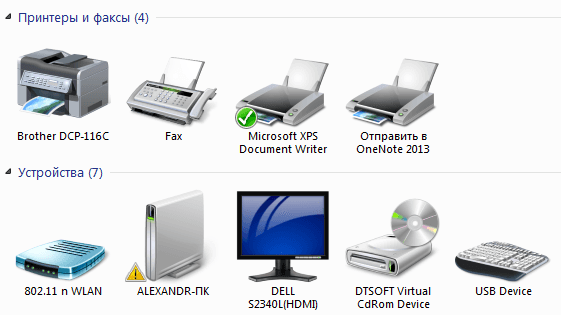
Come condividere una stampante in rete in Windows 7
Lanciamo Explorer, nella scheda “Risorse di rete”, a condizione che la rete sia configurata correttamente, verranno visualizzati i computer collegati.
 Fare clic con il pulsante sinistro del mouse come necessario PC, se tutto è configurato correttamente, la stampante verrà visualizzata nella finestra di dialogo pop-up. Clic Fare clic con il tasto destro su di esso, selezionare "Connetti" dall'elenco, clic su di lui. La connessione è in corso entro un minuto, dopo aver stabilito la connessione, immediatamente prodotto configurazione di tutti i driver.
Fare clic con il pulsante sinistro del mouse come necessario PC, se tutto è configurato correttamente, la stampante verrà visualizzata nella finestra di dialogo pop-up. Clic Fare clic con il tasto destro su di esso, selezionare "Connetti" dall'elenco, clic su di lui. La connessione è in corso entro un minuto, dopo aver stabilito la connessione, immediatamente prodotto configurazione di tutti i driver.- Dopo di che, dentro pannelli controllo, nella scheda “Dispositivi”, è necessario trovare il dispositivo connesso, fare clic con il tasto destro su di esso, selezionare “Imposta come predefinito”
- Una volta completate le operazioni, in qualsiasi editor di testo o grafica, quando si fa clic sul pulsante "Stampa", i file verranno inviati ad una stampante collegata alla rete locale; è necessario solo confermare l'avvenuta operazione.
Se si verifica un errore durante la connessione della stampante al PC, ad esempio "Impossibile connettersi alla stampante" o viene visualizzato un codice di errore, è necessario eseguire le seguenti operazioni.
La soluzione è abbastanza semplice e aiuta effettivamente con il 100% degli errori che si presentano. Devi aprire il Pannello di controllo, quindi trovare "Gestione computer" lì. IN ha aperto finestra, trova la scheda "Servizi". Già in questa finestra verrà presentato l'elenco completo dei servizi attivi. Tra questi è necessario trovare "Print Manager", fare clic con il tasto destro del mouse su di esso, selezionare "Stop". Successivamente, è necessario riavviare il computer. Ripetere quindi nuovamente la procedura per connettere la stampante tramite la rete locale.
Come aggiungere una stampante alla tua rete
 Quando si tenta di connettersi a un computer tramite un cavo USB, è necessario indicare che si tratta di una "stampante locale". Particolare attenzione dovrebbe essere prestata al fatto che senza i driver appropriati per il dispositivo non funzionerà. Si trovano su un disco che dovrebbe trovarsi nella confezione del dispositivo. Se non è presente un disco con i driver, puoi trovarli e scaricarli facilmente su Internet. Dopo il download, installa. Una volta completato il processo di installazione, è necessario accedere alla finestra di dialogo delle impostazioni; spesso viene immediatamente visualizzata. Lì devi selezionare la casella accanto alla riga "Autorizzazione di accesso". Ciò significa che altri computer collegati alla rete sulla stessa rete della stampante potranno utilizzarla.
Quando si tenta di connettersi a un computer tramite un cavo USB, è necessario indicare che si tratta di una "stampante locale". Particolare attenzione dovrebbe essere prestata al fatto che senza i driver appropriati per il dispositivo non funzionerà. Si trovano su un disco che dovrebbe trovarsi nella confezione del dispositivo. Se non è presente un disco con i driver, puoi trovarli e scaricarli facilmente su Internet. Dopo il download, installa. Una volta completato il processo di installazione, è necessario accedere alla finestra di dialogo delle impostazioni; spesso viene immediatamente visualizzata. Lì devi selezionare la casella accanto alla riga "Autorizzazione di accesso". Ciò significa che altri computer collegati alla rete sulla stessa rete della stampante potranno utilizzarla.
Per verificare che le impostazioni siano corrette, è necessario stampare una pagina di prova utilizzando un computer non direttamente collegato al dispositivo.
Difficoltà nella configurazione di una stampante di rete
- Maggior parte comune La difficoltà quando si tenta di connettere una stampante a una rete locale in cui si trovano già diversi computer è l'assenza della stampante nella scheda "Risorse di rete". Ciò può essere causato da diversi motivi, il primo dei quali sono le impostazioni errate per la connessione della stampante alla rete. Forse da qualche parte l'utente ha dimenticato di selezionare la casella accanto alla riga che fornisce l'accesso condiviso al dispositivo. Il primo passo è controllare tutte le impostazioni della stampante, del computer a cui è fisicamente collegata tramite cavo USB o amministratore del computer rete locale, quando connesso tramite Bluetooth. Molto probabilmente qualcosa è scritto in modo sbagliato.
 Il secondo motivo è che la stampante si trova in un gruppo di lavoro diverso sulla rete locale. Questo può essere facilmente risolto, devi solo collegarlo al gruppo di lavoro desiderato in cui si trovano tutti i computer.
Il secondo motivo è che la stampante si trova in un gruppo di lavoro diverso sulla rete locale. Questo può essere facilmente risolto, devi solo collegarlo al gruppo di lavoro desiderato in cui si trovano tutti i computer.- Il terzo motivo è un po' più complicato: è la mancanza del software adeguato o la sua installazione errata. È necessario reinstallare i driver del dispositivo connesso e verificare anche la presenza di file e programmi dannosi nel sistema.
- Il quarto il motivo è il più grave, consiste in problemi con la connessione fisica ad uno dei computer. Forse il problema risiede nel cavo USB; per verificarlo puoi provare ad utilizzarne uno diverso. Se tutto va bene con il cavo, il problema è nei componenti interni della stampante o nella porta USB del computer a cui è collegata la stampante.Per risolvere questo problema, dovrai utilizzare il servizio di uno specialista o, se il guasto è grave, puoi portare la stampante in riparazione in garanzia.





